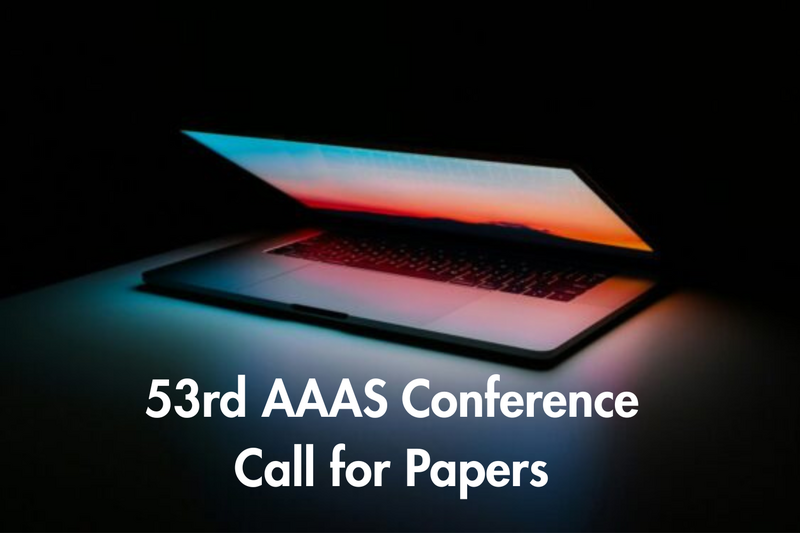eDidaktik
Frequently Asked Questions
Mit welcher Plattform soll ich mit meinen Studierenden arbeiten?
Die bevorzugte Plattform zur Kommunikation, dem Datenaustausch und didaktischen Szenarien an der PH OÖ ist Moodle. Die Plattform ist unter folgendem Link erreichbar: https://moodle.ph-ooe.at
Wie komme ich zu Probesessions für BigBlueButton?
In der letzten Wochen haben wir begonnen, Probesessions für BigBlueButton als Werkzeug für Distance Learning anzubieten.
Da das Interesse an solchen Sessions groß war, möchten wir auch diese Woche (16.03. bis 20.03.) weitere Sessions anbieten.
Die Sessions werden von 16.03 bis 20.03 täglich um 14.00 Uhr starten.
Unseren Online-Proberaum erreichen Sie unter: https://kutt.it/M6Bomw
Alle, die BigBlueButton kennen lernen möchten, Fragen bei der Verwendungen haben, Wünsche, Anregungen oder die eigene Expertise miteinbringen möchten, sind herzlichst zu den Sessions eingeladen.
Einen schönen Start in die neue Woche wünschen
Thomas Peterseil 0732 / 7470 7021
Michael Rieseneder 0732 / 7470 7425
Für weitere Fragen, Wünsche, Anregungen zum Thema BigBlueButton wenden Sie sich bitte an: bbb@ph-ooe.at
Wie erhalten Studierende ein Login?
Studierende der Aus- und Weiterbildung können ebenfalls mit dem Login von PH-Online: ph-onlinebenutzer@ph-ooe.at auf Moodle zugreifen. Externe Teilnehmer*innen können auch mit anderen Mail-Adressen, die sie selbst registriert haben, zugreifen.
Womit kann ich meine Lehrveranstaltungen live übertragen?
Für die Thematik Live-Video-Streaming bzw. Uploads größerer Video-Dateien gibt es die Plattformen BigBlueButton (über Moodle und hausinternem Server) bzw. Microsoft Teams (über Office365). Über MS Stream (ebenfalls Office365) können Videos nur upgeloaded werden.
Ansprechpersonen für Video-Angelegenheiten sind Christian Kogler (christian.kogler@ph-ooe.at) und Thomas Peterseil (thomas.peterseil@ph-ooe.at).
Wie kann ich mit Moodle arbeiten?
Zur Kommunikation mit Studierenden gibt es innerhalb von Moodle Kurse, die entweder beantragt oder selbst angelegt werden können. Kursanträge können in eingeloggtem Zustand unter: https://moodle.ph-ooe.at/course/request.php beantragt werden. Das eDidaktik-Team steht dafür unterstützend zur Verfügung.
Merkblatt_Urheberrecht_Distance Learning
Wie kann ich Prüfungen abnehmen?
Schriftliche Prüfungen können über Moodle-Tests abgewickelt werden. Eine Anleitung finden Sie hier: https://docs.moodle.org/310/de/Tests_effektiv_durchf%C3%BChren.
Mündliche Prüfungen können über alle zur Verfügung stehenden virtuellen Räume z. Bsp. BigBlueButton, Skype for Business, etc. abgehalten werden.
Rektor Rauscher der PH Niederösterreich stellt eine Anleitung zur Durchfürung von Portfolio-Prüfungen zur Verfügung: Portfolioprüfung
Wie kann ich die Plattform Office365 für die Fernlehre nutzen?
Als alternative Plattform zu Moodle kann auch Microsoft Office365 (https://portal.office.com) verwendet werden.
Das Formular zur Beantragung von Lernräumen über Office365 (bitte dazu mit der eigenen E-Mail-Adresse von ph-ooe.at einloggen) gibt es hier:
https://forms.office.com/Pages/ResponsePage.aspx?id=EVKhWtPCYEKwbeu1T- PUhalIOVUqbxxLqjqt1lCWJ19UNUVZQlZaOTFHOEU1UkxXUFRKVlpNQVIzOS4u
Wie kann ich die Plattform GSuite for Education für die Fernlehre nutzen?
GSuite for Education Konten können über folgenden Link beantragt werden (Formular zur Beantragung von GSuite-Konten der PH OÖ):
https://forms.gle/mQ9UAftsBctkSvxi8
Google Schulunscenter: https://tinyurl.com/ug2w6pf
- Anleitungen zur G Suite for Education von Daniel Aniser: https://nmsl.at/2020/03/12/g-suite/
- Anleitungen zu Google Meet von Daniel Aniser: https://nmsl.at/2020/03/12/hangout-meet/
Wie komme ich zu entsprechenden Online-Schulungen für Plattformen?
Wie erhalte ich für Moodle als Lehrender ein entsprechendes Login?
Sie können mittels Ihres PH-Logins: ph-onlinebenutzer@ph-ooe.at und Ihrem Passwort auf die Moodle-Installation zugreifen. Externe Teilnehmer*innen können auch mit anderen Mail-Adressen, die sie selbst registriert haben, zugreifen.
Wie kann ich mein Festnetz-Telefon auf mein Mobiltelefon umleiten?
Die Weiterleitung der PH-Durchwahl auf ein Mobiltelefon finden Sie in diesem Dokument.
Wie kann ich eine online Lehrveranstaltungen einfach und schnell erstellen?
Hier ein kurzes Tutorial, um einfach und schnell Online-Lehrveranstaltungen zu erstellen:
https://web.microsoftstream.com/video/5b030956-3add-4ce2-8e2f-38f597b0a559
Das Video ist ebenfalls unter Office 365 - Microsoft Stream erhältlich. Ebenfalls wird im Video kurz erklärt, wie man selbst produzierte Videos auf MS Stream online stellt. Die Studierenden können sich ebenfalls in Office 365, mit den eigenen PH Zugangsdaten, anmelden und die Videos abrufen. Die Videos sind nicht öffentlich, sondern nur für Personen mit PH-Zugängen abrufbar.
Das Tutorial-Video ist bewusst nicht bearbeitet, um die Niederschwelligkeit der Anwendung zu zeigen. Im Notfall geht dies sehr schnell. Erstellung inklusive Hochladen des Videos ca. 10 Minuten.
Mac Betriebssysteme:
Die Möglichkeit zum Erstellen von Screencasts ist hier im vorinstallierten Quicktimeplayer integriert. Man geht einfach auf „Ablage“, „Neue Bildschirmaufnahme“, wählt unten aus, dass der Ton z. B. vom internen Notebookmicrofon mitaufgenommen wird (damit man dazu sprechen kann) und klickt auf den Bildschirm, den man aufnehmen möchte. Los geht’s. Oben in der Menüleiste ist dann ein „Aufnahmepunkt“ zu sehen, wenn man da draufklickt, stoppt die Aufnahme. Alternativ kann man im Quicktimeplayer selbst die Aufnahme stoppen.
Hat der Computer kein Mikrofon integriert, oder es ist kein externe Mikrofon angeschlossen, gibt es alternativ die Möglichkeit den
Ton dazu zu sprechen und mit einem Smartphone aufzunehmen. Dann muss allerdings Bilddatei und Tondatei im Nachhinein miteinander verbunden werden. Falls dies der Falls sein sollte, bietet Herr Christian Kogler an, dass er die Screenvideos und die
Tondatei miteinander verbindet, solange dies ressourcentechnisch möglich ist (Dateien per wetransfer oder filemail an Christian.Kogler@ph-ooe.at schicken). Der fertige Clip wird dann zurückgeschickt. Jedoch sollten alle, die ein Micro verfügbar oder integriert haben, dieses auch nutzen.
Windows Betriebssysteme (Windows 10):
Hier könnte folgende Möglichkeit bestehen:
https://www.howtogeek.com/183231/how-to-record-your-desktop-and-create-a-screencast-on-windows/
und dann
https://www.howtogeek.com/273180/how-to-disable-windows-10s-game-dvr-and-game-bar/
Es gibt ebenfalls den Quicktimeplayer für Windows. Man kann hier auch probieren, ob die Windowsfunktionen die Möglichkeit bieten ein Screenvideo aufzunehmen. Dies konnte so schnell nicht herausgefunden werden, aber für Kolleg*innen mit Windows PC wäre es die Mühe wert, dies zu versuchen, weil der Quicktimeplayer in diesem Fall die einfachste Lösung ist.
Wie online recherchieren?
Eine Anleitung dazu finden Sie hier.
Das eDidaktik-Team der Pädagogischen Hochschule Oberösterreich unterstützt Lehrende bei allen Fragen rund um die digitale (Hochschul-)Lehre: Beratungen zum Einsatz verschiedener Plattformen, didaktische Kursaufbereitungen, Video-Systeme und anderen Tools stehen dabei im Vordergrund unserer Arbeit.
Erreichbarkeit:
E-Mail: edidaktik@ph-ooe.at
Formular zur Beantragung von G Suite-Konten der PH OÖ
Kontakt:

Barbara Simetzberger
E-Mail: edidaktik@ph-ooe.at
Moodle-Betreuung, didaktische Szenarien mit Moodle
Kontakt:

Gerald Landl
E-Mail: edidaktik@ph-ooe.at
technischer Support Moodle, MS Teams, Logins
Vorübergehende Erweiterung des eDidaktik-Teams:
Kontakt:
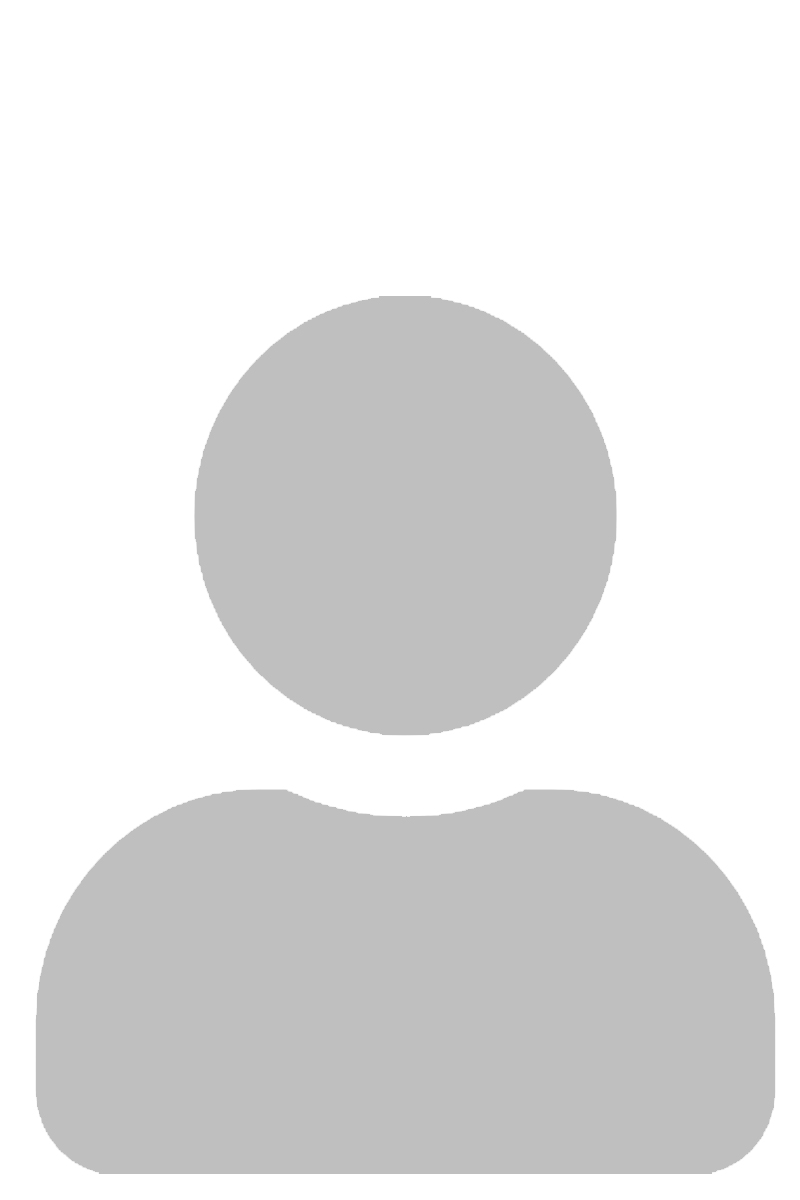
Josef Grabner
E-Mail: josef.grabner@ph-ooe.at
G Suite, Google Hangout/Meet